KontrolPackでネットワーク経由でコンピュータを接続/制御

KontrolPackを使えば、ネットワーク内のコンピューターを簡単に制御できます。異なるオペレーティングシステムで稼働しているコンピューターを簡単に接続・管理できます。
バトルフィールド1は、DICEによって開発され、ElectronicArtsによって公開されたFPSゲームです。ゲームはシリーズの15番目のリリースです。2016年にSteamfor Windowsでリリースされました。ただし、Linuxではリリースされませんでした。システムで動作させる方法は次のとおりです。

Linuxでバトルフィールド1をプレイする方法
バトルフィールド1は、LutrisだけでなくSteamのProtonを介してLinuxで動作します。Steamのプロトンでは、もう少し注意が必要です。そのため、このガイドでは、Lutrisで機能させる方法について説明します。
バトルフィールド1のLutrisバージョンはOriginで動作することを覚えておいてください。したがって、バトルフィールド1のSteamリリースをお持ちの場合は、ProtonDBの指示に従うのが最善です。
Lutrisをインストールする
ゲームをインストールする前に、LutrisアプリケーションをLinuxPCにインストールする必要があります。これを行うには、Linuxデスクトップでターミナルウィンドウを開きます。ターミナルウィンドウが開いて使用できるようになったら、以下のインストール手順に従って、システムでLutrisを動作させます。
Ubuntu
UbuntuでLutrisを使用するには、PPAリポジトリを介してLutrisをインストールする必要があります。このリポジトリを有効にするには、ターミナルウィンドウで次のadd-apt-repositoryコマンドを使用します。
sudo add-apt-repository ppa:lutris-team / lutris
PPAを設定した後、Ubuntuのソフトウェアソースを更新する必要があります。これを行うには、次のaptupdateコマンドを使用します。
sudo apt update
最後に、apt installコマンドを使用して、UbuntuでLutrisをセットアップします。
sudo apt install lutris
Debian
DebianでLutrisを使用する場合は、公式のソフトウェアリポジトリを有効にする必要があります。開始するには、次のechoコマンドを使用して、コンピューターにリポジトリを設定します。
echo "deb http://download.opensuse.org/repositories/home:/strycore/Debian_10/ ./" | sudo tee /etc/apt/sources.list.d/lutris.list
コンピューターにLutrisリポジトリーをセットアップした後、wgetコマンドを使用してLutrisリポジトリーキーをダウンロードする必要があります。
wget -q https://download.opensuse.org/repositories/home:/strycore/Debian_10/Release.key -O- | sudo apt-keyadd-
システムにリポジトリキーを設定したら、apt-getupdateコマンドを使用してソフトウェアソースを更新します。
sudo apt-get update
最後に、LutrisアプリをDebian LinuxPCにインストールします。
Arch Linux
Lutrisアプリは、「コミュニティ」ソフトウェアリポジトリでArch Linux(およびManjaro)ユーザーがすぐに利用できます。動作させるには、次のpacmanコマンドを使用します。
sudo pacman -S lutris
Fedora
Fedoraには、公式ソフトウェアソースで利用可能なLutrisアプリケーションがあります。これを機能させるには、以下のdnfinstallコマンドを使用します。
sudo dnf install lutris
OpenSUSE
OpenSUSE Linuxを使用している場合は、ターミナルウィンドウで下のzypper installコマンドを使用して、Lutrisアプリケーションをコンピューターにインストールできます。
sudo zypper install lutris
Linuxにバトルフィールド1をインストールする
これで、LutrisアプリケーションがLinux PCにインストールされたので、コンピューターでアプリを開きます。開いている場合は、以下の手順に従って、バトルフィールド1をコンピューターで動作させます。
ステップ1:ヘッドがオーバー起源についてLutrisのドキュメントページ。そこに到達したら、指示に従って、システムでOriginを使用するために必要な依存関係をインストールします。バトルフィールド1はそれなしでは機能しないため、このステップは非常に重要です。
ステップ2:バトルフィールド1のLutrisページに移動します。そこに着いたら、「インストール」ボタンを見つけて、マウスでクリックします。このボタンを選択すると、WebブラウザがLutrisを起動し、インストールプロセスを開始します。
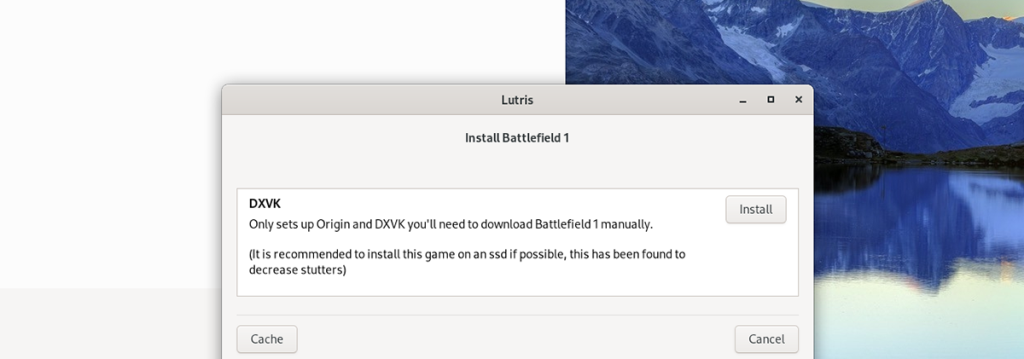
ステップ3: Lutrisが開くと、ポップアップウィンドウが表示されます。このポップアップウィンドウには、「バトルフィールド1のインストール」と説明が表示されます。ポップアップウィンドウで「インストール」ボタンを見つけて、マウスでクリックします。
このボタンを選択すると、Lutrisの「バトルフィールド1のインストール」インストーラーの次のページに移動します。
ステップ4:インストーラーウィンドウの2ページ目で、LutrisはコンピューターのどこにBF1をインストールするかを尋ねます。デフォルトでは、ホームディレクトリに送信されます。ただし、どこにでも置くことができます。
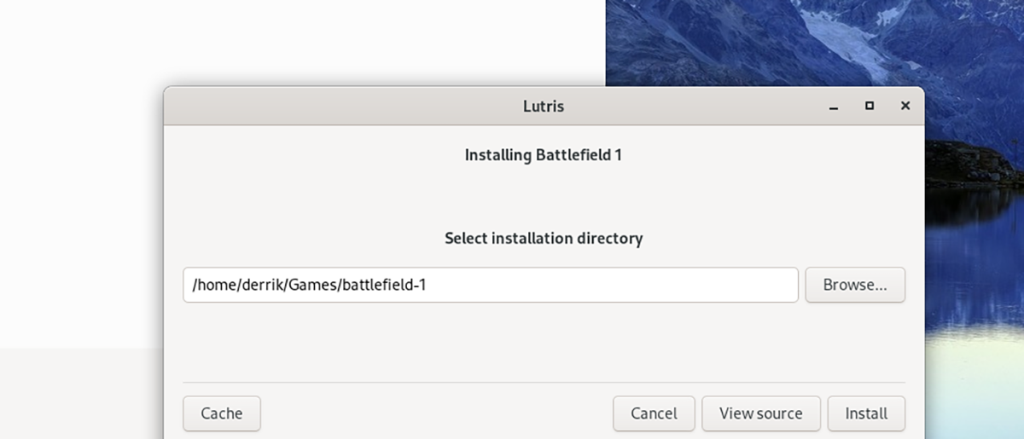
ゲームをインストールする場所を選択したら、[インストール]ボタンを見つけて、マウスでクリックします。このボタンを選択すると、LutrisはOriginのWine構成の作成を開始します。
ステップ5:インストーラーの3ページ目で、[続行]ボタンを見つけます。このボタンを選択すると、LutrisはOrigin EXEと、LinuxユーザーがOriginクライアントを更新できるようにするスクリプトファイルをダウンロードします。
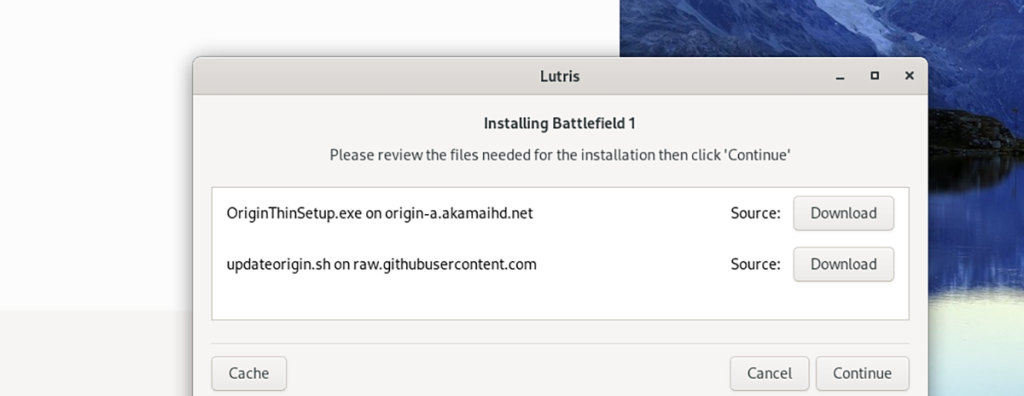
ステップ6: Lutrisがすべてのダウンロードを完了すると、Wineの構成とセットアップを続行します。Lutrisの構成が完了したら、DXVK用のGPUを選択する必要があります。「AMD」または「Nvidia」のいずれかを選択してから、「続行」ボタンを選択します。
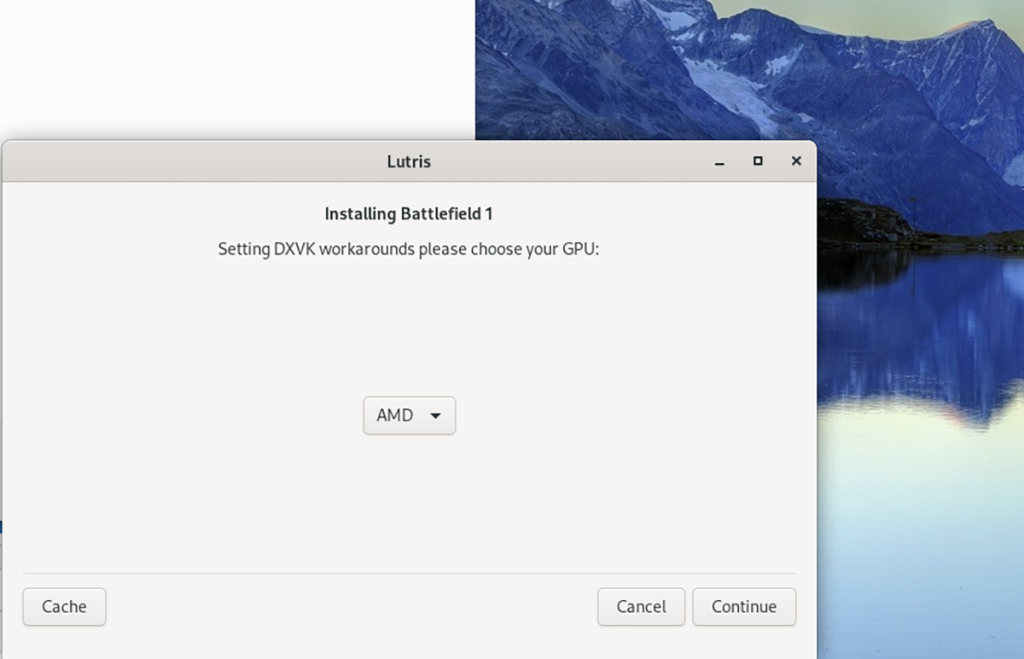
ステップ7: LutrisがDXVKの構成を完了すると、「インストールが完了しました」画面が表示されます。「起動」をクリックしてOriginを起動します。Originが起動したら、アカウントにログインします。次に、Originでバトルフィールド1を見つけ、選択してダウンロードします。

Originがバトルフィールド1をコンピューターにダウンロードし終えたら、ゲームを見つけてクリックして起動します。楽しんで、そして幸せなゲーム!
KontrolPackを使えば、ネットワーク内のコンピューターを簡単に制御できます。異なるオペレーティングシステムで稼働しているコンピューターを簡単に接続・管理できます。
繰り返しのタスクを自動で実行したいですか?手動でボタンを何度もクリックする代わりに、アプリケーションが
iDownloadeは、BBCのiPlayerサービスからDRMフリーのコンテンツをダウンロードできるクロスプラットフォームツールです。.mov形式の動画もダウンロードできます。
Outlook 2010の機能についてはこれまで詳細に取り上げてきましたが、2010年6月までにリリースされないため、Thunderbird 3について見ていきましょう。
たまには休憩も必要です。面白いゲームを探しているなら、Flight Gearを試してみてください。無料のマルチプラットフォームオープンソースゲームです。
MP3 Diagsは、音楽オーディオコレクションの問題を解決するための究極のツールです。mp3ファイルに適切なタグを付けたり、アルバムカバーアートを追加したり、VBRを修正したりできます。
Google Waveと同様に、Google Voiceも世界中で大きな話題を呼んでいます。Googleはコミュニケーション方法を変えることを目指しており、
Flickrユーザーが高画質で写真をダウンロードできるツールはたくさんありますが、Flickrのお気に入りをダウンロードする方法はありますか?最近、
サンプリングとは何でしょうか?Wikipediaによると、「サンプリングとは、一つの録音から一部、つまりサンプルを取り出し、それを楽器や音楽として再利用する行為です。
Googleサイトは、Googleのサーバー上でウェブサイトをホストできるGoogleのサービスです。しかし、一つ問題があります。それは、バックアップのための組み込みオプションがないことです。



![FlightGear Flight Simulatorを無料でダウンロード[楽しもう] FlightGear Flight Simulatorを無料でダウンロード[楽しもう]](https://tips.webtech360.com/resources8/r252/image-7634-0829093738400.jpg)




